Terminkalender von Homepage in Outlook hinzufügen
1. Öffnen der KK Webmail in portal.office.com
Am einfachsten funktioniert der Kalenderimport im Webmail. Wenn der Kalender im Webmail hinzugefügt wird scheint er anschließend immer im Outlook auf.
Login auf http://portal.office.com/
Danach Links am Rand auf das Outlook-Symbol  klicken.
klicken.
2. Zum Kalender-Reiter wechseln
Nun sieht man den Posteingang im Outlook-Webmail der Schulemailadresse.
Nun klickt man auf das Kalendersymbol am linken Rand unter dem Briefumschlagsymbol.
3. Kalender hinzufügen
Unter der kleinen Kalendervorschau im linken oberen Bereich der Seite findet man den Text "Kalender hinzufügen". Bitte darauf klicken.
4. Internetkalender abonnieren
Nun öffnet sich ein neues Fenster. Dort klickt man auf "Kalender aus Internet abonnieren"
5. Internet Adresse vom Onlinekalender eingeben
Nun wird man aufgefordert die URL des Kalenders einzugeben. Dazu kopiert man die Adresse im folgenden Kästchen in das Feld:
https://outlook.office365.com/owa/calendar/e5976a056cab45ffa48d2756e05277f0@kalksburg.at/8ecaed35df50466385b6b9ad41e22c0a14270653981378345880/calendar.icsSobald eine URL hineinkopiert wurde kann man dem Kalender einen Namen geben (hier KK Termine).
Wenn man nun auf importieren klickt, kann man den Kalender in jedem Outlook (auch Desktop-Version und Smartphone) anzeigen lassen.



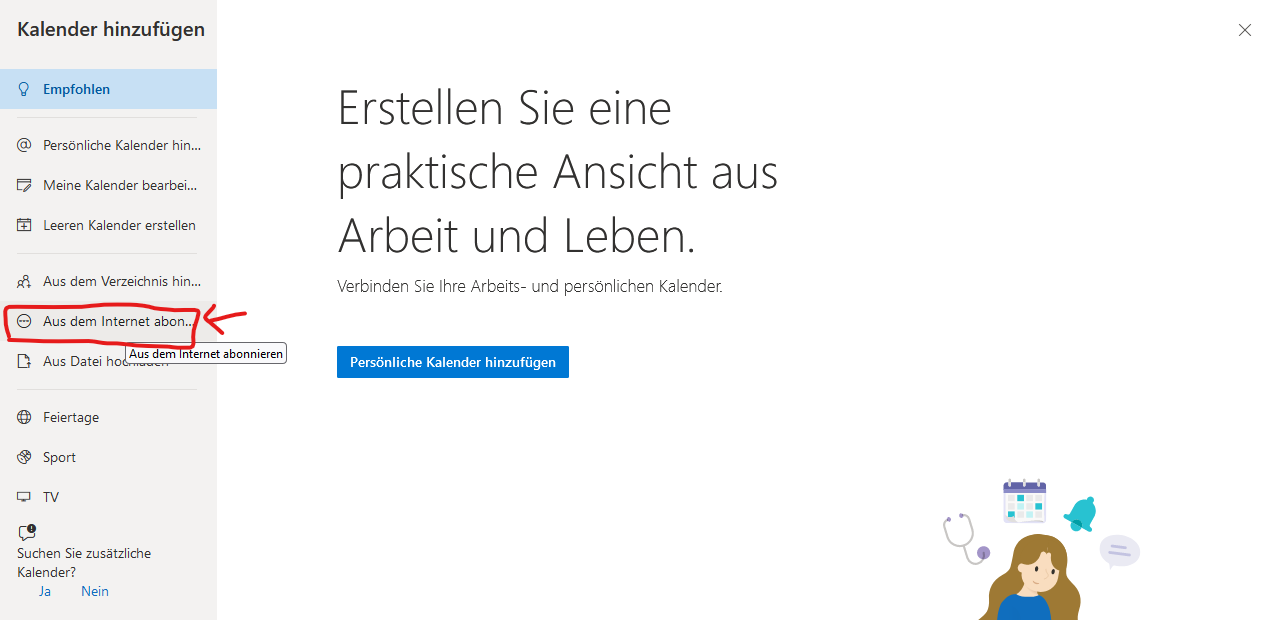
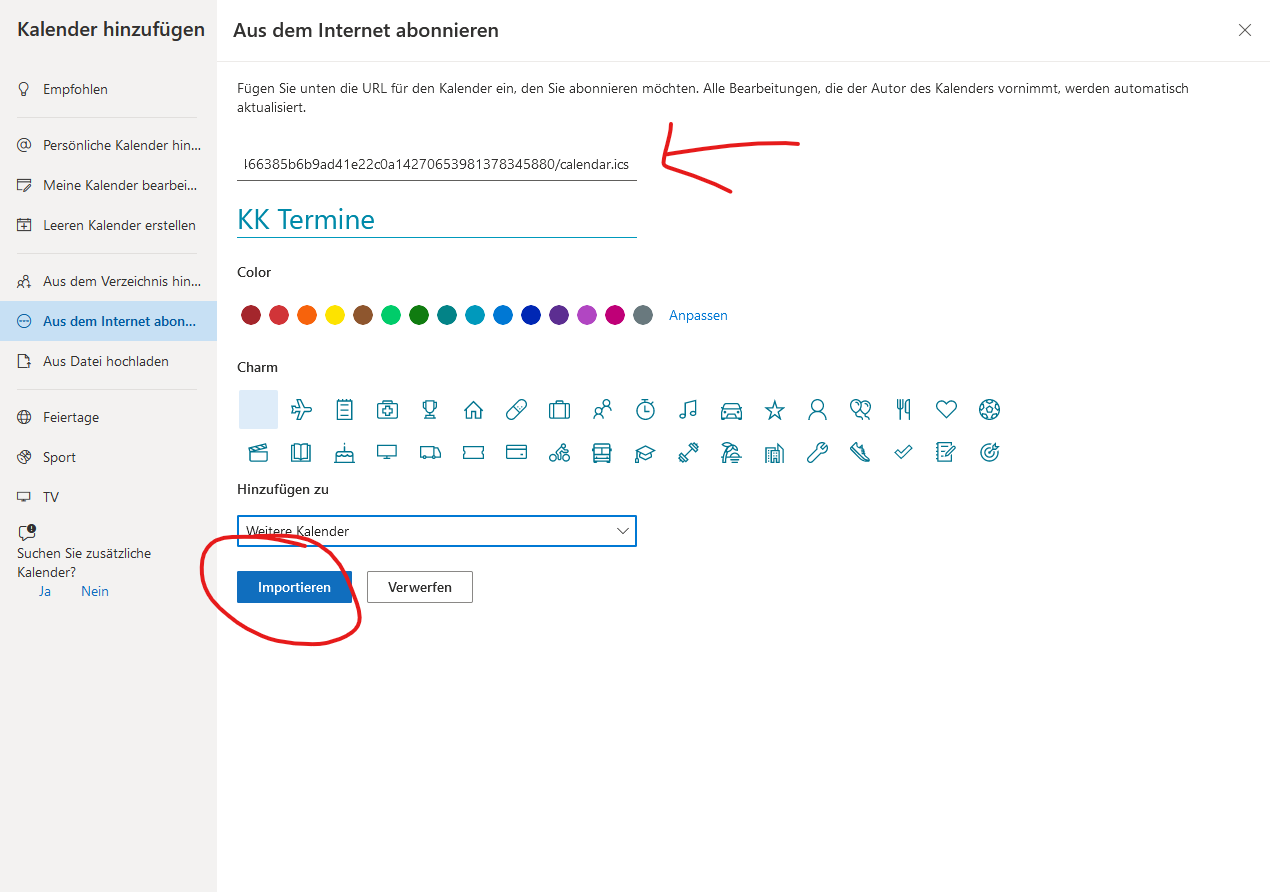
No Comments